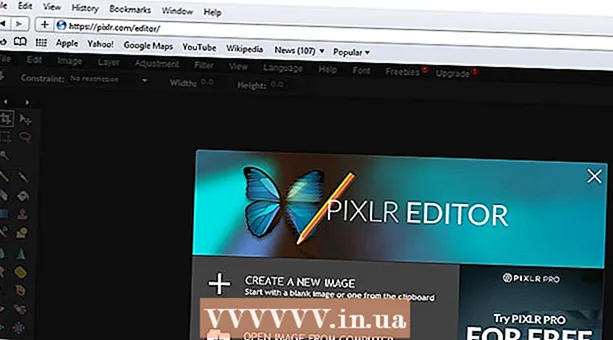Autor:
Tamara Smith
Datum Stvaranja:
28 Siječanj 2021
Datum Ažuriranja:
1 Srpanj 2024

Sadržaj
- Kročiti
- Metoda 1 od 2: Proširite disk pomoću VMware-a
- 2. metoda od 2: Proširite svoj pogon na radnoj stanici, uređaju za reprodukciju, ACE Manageru, poslužitelju ili GSX-u
- Savjeti
- Upozorenja
VMware je program koji vam omogućuje pokretanje više virtualnih strojeva s jednog fizičkog računala. VMware tako djeluje kao sučelje između vašeg hardvera i vaših različitih operativnih sustava. Ako se prostor na disku na vašem virtualnom stroju istroši, dobit ćete obavijest svaki put kada uključite računalo i možda ćete čak primijetiti da se brzina i učinkovitost vašeg računala smanjuju. Da biste povećali veličinu prostora na disku, možete jednostavno prilagoditi postavke diska i dodijeliti novostvoreni prostor tom disku. Prije upotrebe bilo koje od ovih metoda, provjerite jesu li sve snimke izbrisane i je li virtualni stroj isključen.
Kročiti
Metoda 1 od 2: Proširite disk pomoću VMware-a
 Provjerite jesu li ispunjeni brojni uvjeti. Da biste povećali veličinu diska u VMwareu, provjerite je li vaš virtualni stroj isključen i nema li snimaka. Da biste utvrdili postoje li snimke, provjerite "Informacije" na kartici "Sažetak" virtualnog stroja.
Provjerite jesu li ispunjeni brojni uvjeti. Da biste povećali veličinu diska u VMwareu, provjerite je li vaš virtualni stroj isključen i nema li snimaka. Da biste utvrdili postoje li snimke, provjerite "Informacije" na kartici "Sažetak" virtualnog stroja.  Idite na Postavke '. Učinite to u VMwareu.
Idite na Postavke '. Učinite to u VMwareu.  Odaberite tvrdi disk koji želite proširiti. To možete pronaći u stupcu "Hardver".
Odaberite tvrdi disk koji želite proširiti. To možete pronaći u stupcu "Hardver".  Proširite svoj pogon. Na desnoj strani prozora pod "Priprema diska" postavite novu "Provisioned Size" vašeg diska. U nekim se izgledima padajući izbornik naziva "Uslužni programi". Odaberite "Proširi". Općenito, u ovoj će fazi pogon biti između 30 i 40 GB, pa ga pokušajte prvo smanjiti na 45 do 55 GB.
Proširite svoj pogon. Na desnoj strani prozora pod "Priprema diska" postavite novu "Provisioned Size" vašeg diska. U nekim se izgledima padajući izbornik naziva "Uslužni programi". Odaberite "Proširi". Općenito, u ovoj će fazi pogon biti između 30 i 40 GB, pa ga pokušajte prvo smanjiti na 45 do 55 GB.  Kliknite "U redu". Ovo postavlja novu maksimalnu veličinu virtualnog diska.
Kliknite "U redu". Ovo postavlja novu maksimalnu veličinu virtualnog diska.  Ponovno skenirajte disk. Nakon proširenja veličine vašeg pogona, slijedi još nekoliko koraka unutar operativnog sustava. Da biste ponovno skenirali svoj disk, idite na "Upravljanje diskom" i odaberite "Ponovno skeniraj diskove".
Ponovno skenirajte disk. Nakon proširenja veličine vašeg pogona, slijedi još nekoliko koraka unutar operativnog sustava. Da biste ponovno skenirali svoj disk, idite na "Upravljanje diskom" i odaberite "Ponovno skeniraj diskove".  Prilagodite veličinu pogona vašem operativnom sustavu. Sad kad ste proširili i ponovno skenirali disk, vidjet ćete "Neraspoređeni prostor na disku" koji smo upravo stvorili. Sada moramo dodijeliti ovaj prostor pogonu vašeg operativnog sustava. Da biste to učinili, desnom tipkom miša kliknite neraspoređeni prostor i odaberite "Proširi glasnoću". Prikazuje se jednostavan čarobnjak koji vam omogućuje da naznačite što želite raditi s ovom novostvorenom sobom. Dodijelite ga svom virtualnom disku.
Prilagodite veličinu pogona vašem operativnom sustavu. Sad kad ste proširili i ponovno skenirali disk, vidjet ćete "Neraspoređeni prostor na disku" koji smo upravo stvorili. Sada moramo dodijeliti ovaj prostor pogonu vašeg operativnog sustava. Da biste to učinili, desnom tipkom miša kliknite neraspoređeni prostor i odaberite "Proširi glasnoću". Prikazuje se jednostavan čarobnjak koji vam omogućuje da naznačite što želite raditi s ovom novostvorenom sobom. Dodijelite ga svom virtualnom disku.
2. metoda od 2: Proširite svoj pogon na radnoj stanici, uređaju za reprodukciju, ACE Manageru, poslužitelju ili GSX-u
 Otvorite naredbeni redak. Ako koristite VMware Workstation, Player, ACE Manager, Server ili GSX proizvode, slijedite ovu metodu. To možete učiniti tako da odete na "Start" i u traku za pretraživanje unesete "cmd" (bez navodnika). Odaberite "Pokreni".
Otvorite naredbeni redak. Ako koristite VMware Workstation, Player, ACE Manager, Server ili GSX proizvode, slijedite ovu metodu. To možete učiniti tako da odete na "Start" i u traku za pretraživanje unesete "cmd" (bez navodnika). Odaberite "Pokreni".  Idite u instalacijsku mapu proizvoda.
Idite u instalacijsku mapu proizvoda.- Za radnu stanicu upišite: Program Files VMware VMware Workstation u sustavu Windows ili: / usr / sbin u sustavu Linux.
- Za Player i ACE Manager upišite: Program Files VMware VMware Player u sustavu Windows ili / usr / sbin u sustavu Linux.
- Za poslužitelj upišite: Program Files VMware VMware Server u sustavu Windows ili / usr / bin u sustavu Linux.
- Za GSX upišite: Program Files VMware VMware GSX Server u sustavu Windows ili / usr / bin u sustavu Linux.
 Unesite sljedeći kod: vmware-vdiskmanager –x 100Gb vm.vmdk i pritisnite tipku Enter. Ovo će promijeniti veličinu vašeg trenutnog pogona.
Unesite sljedeći kod: vmware-vdiskmanager –x 100Gb vm.vmdk i pritisnite tipku Enter. Ovo će promijeniti veličinu vašeg trenutnog pogona. - Zamijenite "vm.vmdk" punim putem do virtualnog diska virtualnog stroja i zamijenite 100 GB željenom veličinom diska.
 Proširite particiju diska. Nakon proširenja volumena diska, morat ćete obavijestiti svoj operativni sustav o promjeni. Idite na "Upravljanje računalom" i odaberite "Upravljanje diskom". Desnom tipkom miša kliknite "Glasnoća", a zatim odaberite "Proširi glasnoću"
Proširite particiju diska. Nakon proširenja volumena diska, morat ćete obavijestiti svoj operativni sustav o promjeni. Idite na "Upravljanje računalom" i odaberite "Upravljanje diskom". Desnom tipkom miša kliknite "Glasnoća", a zatim odaberite "Proširi glasnoću"
Savjeti
- Ovaj zadatak ne možete izvršiti ako je virtualni stroj uključen ili ako niste izbrisali sve snimke.
- Možda će vam biti bolje da napravite novi disk (umjesto da proširite svoj trenutni disk) i prenesete svoje podatke.
Upozorenja
- Prije proširenja pogona, napravite sigurnosnu kopiju svojih trenutnih podataka.
- Ako pokušate promijeniti veličinu pogona u Lab Manageru, izgubit ćete sve podatke. Ako vam treba više prostora na vašem virtualnom stroju, trebali biste umjesto toga stvoriti novi virtualni disk sa željenim prostorom i premjestiti svoje podatke na novi disk.